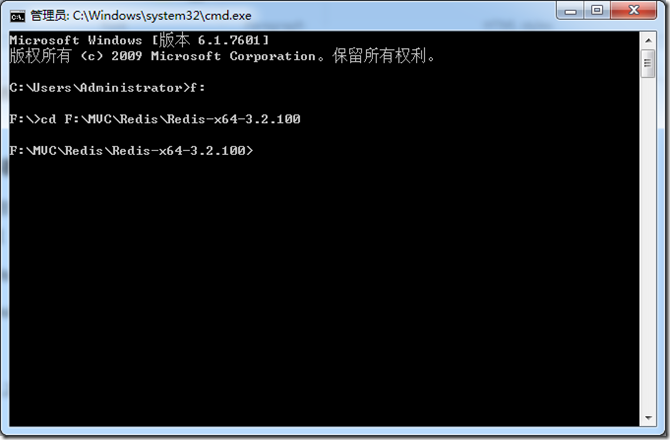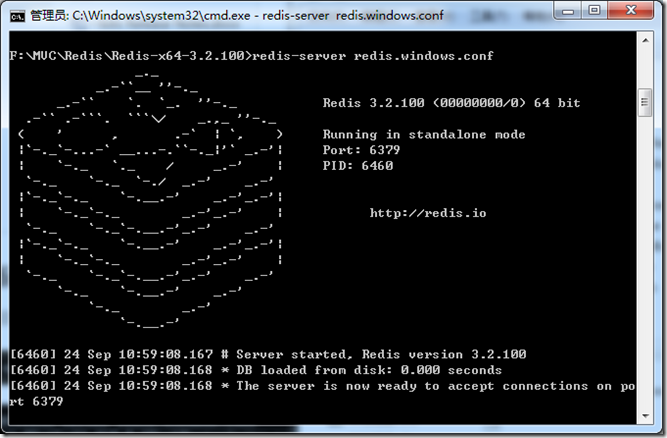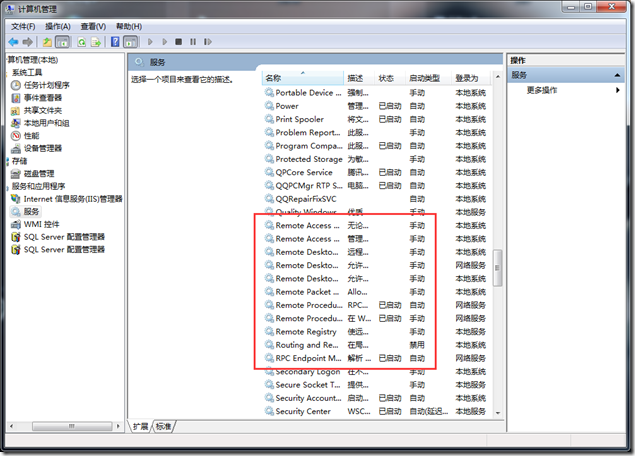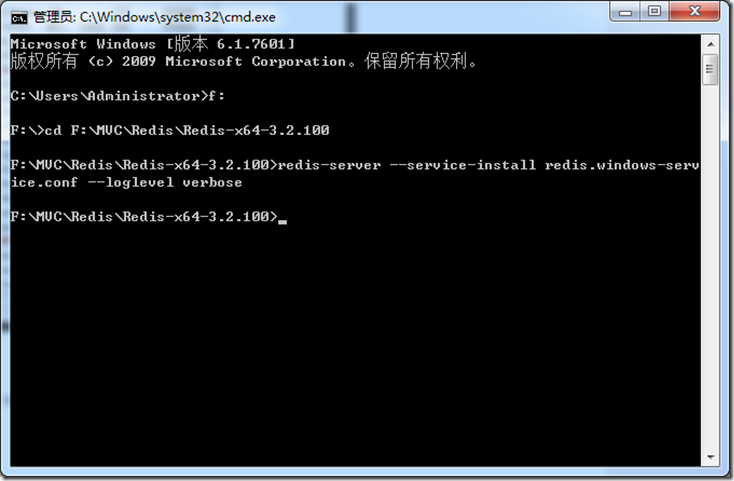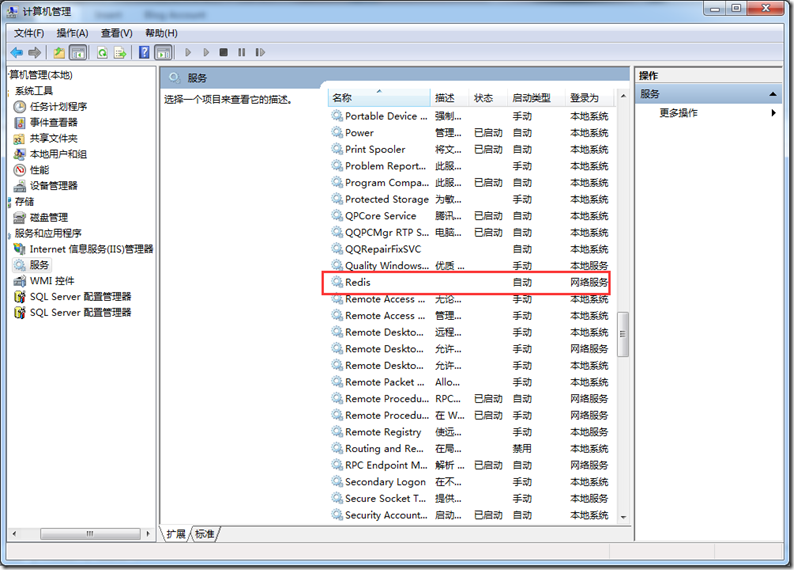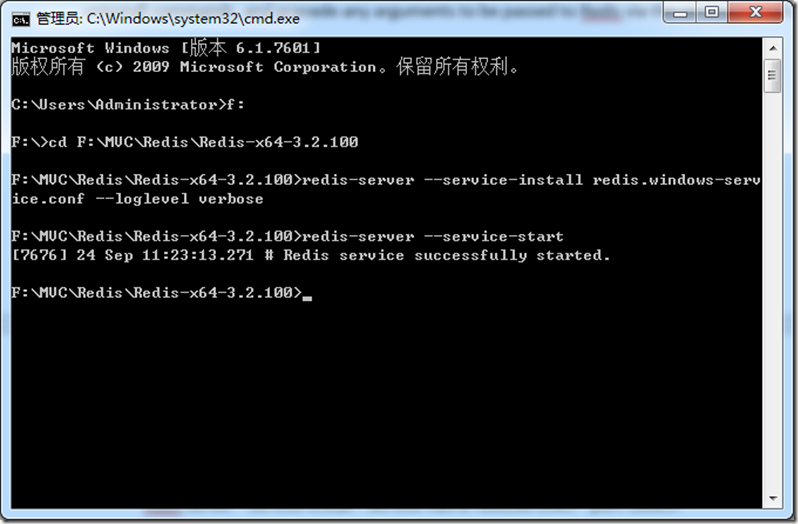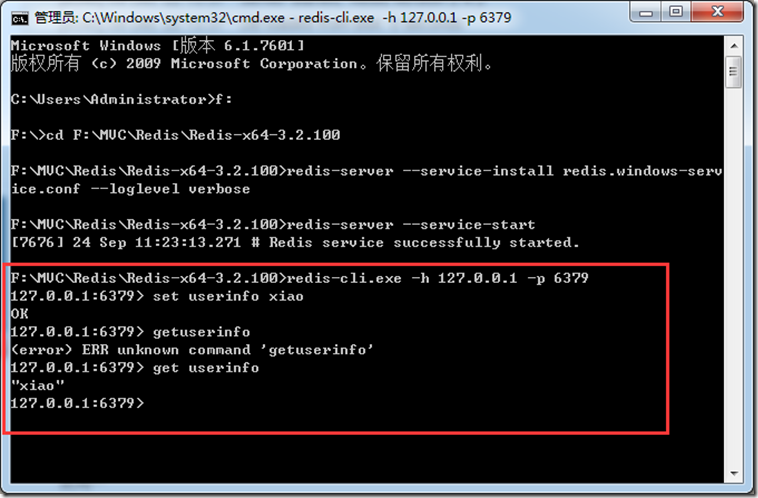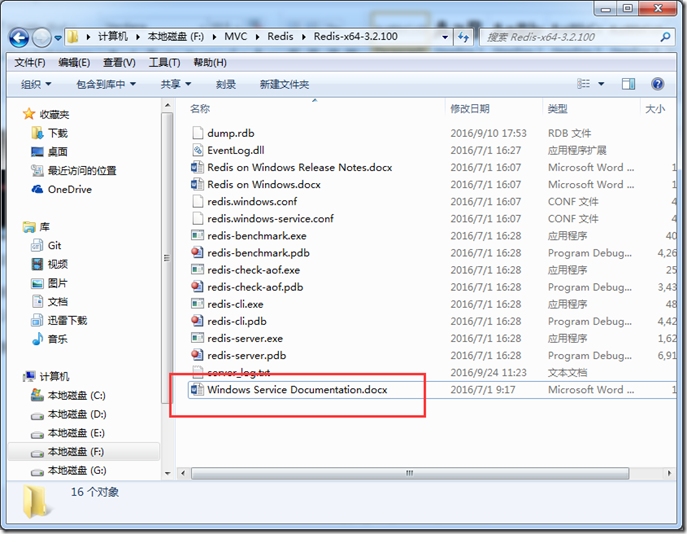You are here
Redis是可以安装成windows服务-开机自启 Window安装Redis并设置为开机启动 有大用
一、下载windows版本的Redis
去官网找了很久,发现原来在官网上可以下载的windows版本的,现在官网以及没有下载地址,只能在github上下载,官网只提供linux版本的下载
官网下载地址:http://redis.io/download
github下载地址:https://github.com/MSOpenTech/redis/tags
二、安装Redis
1.这里下载的是Redis-x64-3.2.100版本,我的电脑是win7 64位,所以下载64位版本的,在运行中输入cmd,然后把目录指向解压的Redis目录。
2、启动命令
redis-server redis.windows.conf,出现下图显示表示启动成功了。
三、设置Redis服务
1、由于上面虽然启动了redis,但是只要一关闭cmd窗口,redis就会消失。所以要把redis设置成windows下的服务。
也就是设置到这里,首先发现是没用这个Redis服务的。
2、设置服务命令
redis-server --service-install redis.windows-service.conf --loglevel verbose
输入命令之后没有报错,表示成功了,刷新服务,会看到多了一个redis服务。
3、常用的redis服务命令。
卸载服务:redis-server --service-uninstall
开启服务:redis-server --service-start
停止服务:redis-server --service-stop
4、启动服务
5、测试Redis
安装测试成功。
这里只是做简单的安装,部署服务使用,更深入的使用可以去redis中文网看看 http://www.redis.net.cn/ 博客园也有很多深入使用方法,由于我的博客系统需要用到,做个抛砖引玉吧。
在下载的解压包里面有一份文档,有详细的说明,
来自 https://blog.csdn.net/blick__winkel/article/details/77986481
其实Redis是可以安装成windows服务的,开机自启动,命令如下:
redis-server --service-install redis.windows.conf
安装完之后,就可看到Redis已经作为windows服务了:

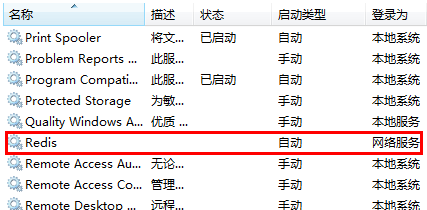
但是安装好之后,Redis并没有启动,启动命令如下:
redis-server --service-start
停止命令:
redis-server --service-stop
还可以安装多个实例
redis-server --service-install –service-name redisService1 –port 10001
redis-server --service-start –service-name redisService1
redis-server --service-install –service-name redisService2 –port 10002
redis-server --service-start –service-name redisService2
redis-server --service-install –service-name redisService3 –port 10003
redis-server --service-start –service-name redisService3
卸载命令:
redis-server --service-uninstall
最后提示一下:2.8版本的不支持32位系统,32位系统要去下载2.6版本的。2.6版本的无法像上面一样方便的部署
原文地址:http://keenwon.com/1275.html
来自 https://blog.csdn.net/u010982856/article/details/51658184